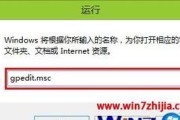在现代办公环境中,经常会遇到多台电脑需要使用同一台打印机的情况。为了提高工作效率和便利性,Win8系统提供了打印机共享功能。本文将详细介绍如何在Win8系统中设置打印机共享,并提供了一些实用的技巧和注意事项。
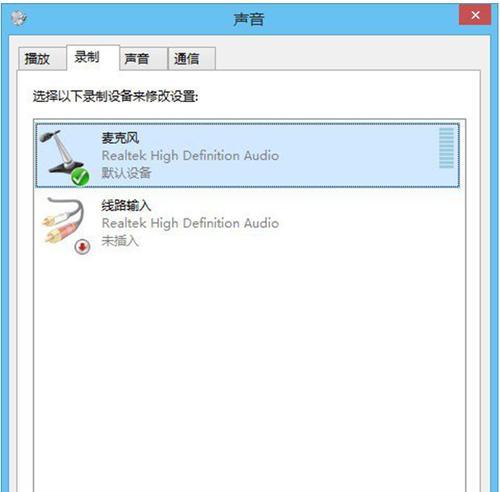
一、打开“控制面板”
1.在Win8系统桌面,点击右下角的“开始”按钮。
2.在开始菜单中找到并点击“控制面板”图标。
3.控制面板窗口打开后,选择“设备和打印机”。
二、选择需要共享的打印机
1.在设备和打印机窗口中,找到需要共享的打印机图标。
2.右键点击该图标,选择“共享”。
三、设置打印机共享名称
1.在共享选项卡中,勾选“共享此打印机”选项。
2.输入一个简明扼要的共享名称,以便其他电脑能够方便地找到并连接该打印机。
四、设置安全权限
1.在共享选项卡中,点击“权限”按钮。
2.在权限设置窗口中,选择需要允许访问该打印机的用户或用户组。
3.点击“添加”按钮,输入用户名或组名,然后点击“检查名称”按钮。
4.确认用户名或组名无误后,点击“确定”按钮。
五、连接共享打印机
1.在其他电脑上,点击Win8系统桌面右下角的“开始”按钮。
2.在开始菜单中找到并点击“控制面板”图标。
3.在控制面板窗口中,选择“设备和打印机”。
4.点击“添加打印机”按钮。
5.在添加打印机向导窗口中,选择“添加一个网络、无线或Bluetooth打印机”选项。
6.在接下来的步骤中,选择需要连接的共享打印机并完成安装。
六、常见问题与解决方法
1.打印机共享名称重复:如果在设置共享名称时遇到了重复问题,可以尝试更改名称或添加数字后缀以区分。
2.无法连接到共享打印机:请确保所有电脑都连接在同一网络中,并检查共享权限设置是否正确。
3.共享打印机出现故障:如果打印机共享出现故障,可以尝试重新设置共享或重新安装打印机驱动程序。
七、注意事项
1.打印机共享可能会影响网络传输速度,请根据实际情况进行设置。
2.请确保共享打印机所连接的电脑始终处于开机状态,以便其他电脑可以正常访问。
3.定期检查打印机驱动程序更新,并及时进行安装,以确保共享打印机的正常运行。
通过本文的介绍,我们了解了在Win8系统中如何设置打印机共享。只需简单几步,就可以实现多台电脑共享一台打印机,提高办公效率。同时,我们也了解了一些常见问题和注意事项,以便更好地管理和维护共享打印机。希望本文对您有所帮助!
Win8打印机共享设置教程
在日常工作和学习中,我们常常需要将文件打印出来,而有时候一个打印机无法满足多台电脑的需求,这时候就需要设置打印机共享。本文将详细介绍在Windows8操作系统下如何设置打印机共享,帮助用户实现多台电脑共享一个打印机的功能。
一:检查网络连接状态
要进行打印机共享,首先要确保所有的电脑都能正常连接到同一个局域网中,可以通过查看网络连接状态或者使用ping命令来检查网络的连通性。
二:安装打印机驱动程序
在设定共享之前,需要确保每台电脑都已经正确安装了相应的打印机驱动程序。可以通过插入驱动光盘或者从官方网站下载驱动程序进行安装。
三:设置主机的共享权限
在Win8系统中,通过控制面板中的“设备和打印机”选项进入打印机列表界面。右键点击要共享的打印机,选择“打印机属性”,然后点击“共享”选项卡,勾选“共享此打印机”。
四:设置客户端电脑的打印机连接
在其他电脑上设置打印机共享时,需要在“设备和打印机”界面中点击“添加打印机”。选择“网络打印机”选项,系统会自动搜索到已经共享的打印机,选择并添加即可。
五:测试打印功能
为了确保共享设置成功,需要在客户端电脑上进行测试打印。选择任意一个文档或图片,点击右键,选择“打印”,然后选择已经共享的打印机,点击“打印”按钮进行测试。
六:设置默认打印机
如果多台电脑都需要使用同一个打印机进行打印,可以设置其中一台电脑的打印机为默认打印机,这样在其他电脑上直接点击打印就可以使用默认打印机进行打印。
七:共享权限管理
如果需要对打印机共享进行管理和控制,可以在主机上的“共享”选项卡中点击“共享权限”进行设置。可以添加或删除用户,并分配不同的权限,以实现对共享打印机的管理。
八:防火墙设置
如果在设置共享时遇到了防火墙的阻止,需要在防火墙中添加相应的例外规则,允许打印机共享所需的通信。
九:共享打印机的局限性
需要注意的是,共享打印机存在一些局限性,比如主机电脑必须一直处于开机状态,共享打印机的速度可能会受到网络拥堵的影响等。
十:常见问题及解决方法
在实际设置共享过程中,可能会遇到一些常见问题,比如打印机无法连接、共享权限无法正常设置等。可以通过查找相关的解决方案或者咨询技术人员来解决这些问题。
十一:备份打印机设置
如果需要重新安装操作系统或更换电脑,之前设置的打印机共享信息会丢失。在进行重装或更换前,建议备份打印机共享设置,以便在之后恢复设置。
十二:定期维护与更新
为了保持打印机共享的稳定性和可靠性,建议定期维护和更新相关的驱动程序和系统软件,以确保打印机共享功能的正常使用。
十三:其他打印机共享方式
除了Win8系统自带的共享功能外,还有其他一些软件可以实现打印机共享,比如第三方共享软件、云打印等。可以根据实际需求选择合适的方式进行打印机共享。
十四:利用打印服务器进行共享
如果企业或机构需要在大规模环境下进行打印机共享,可以考虑使用打印服务器进行集中管理和共享,提高工作效率和管理便捷性。
十五:
通过以上的设置步骤和注意事项,我们可以在Win8操作系统下成功设置打印机共享。这不仅节省了成本,还提高了工作效率,使多台电脑可以方便地使用同一个打印机进行打印。在实际操作中,可以根据具体的需求和环境进行相应的设置和调整,以实现更好的打印机共享效果。
标签: #win8